顺丰自动化
自动生成顺丰运单・打印顺丰单
商家透过 eshopland 系统后台,可以自动生成及打印顺丰速运,然后直接安排寄送; 一键打印运单,无须安装任何插件,省时省力。
只要商家输入正确的顺丰账户登记电话号码或顺丰月结卡号,即将已寄送的运单记录,链接到商家的顺丰账户,方便查阅及跟进。
1. 自动生成顺丰运单
当顾客结账时选用了顺丰速运,系统会自动取用顾客在下单时提供的送货资料,自动生成顺丰运单。
前往主控台 > 订单,
进入订单,
下移至订单的送货部分,
按「运输订单」。
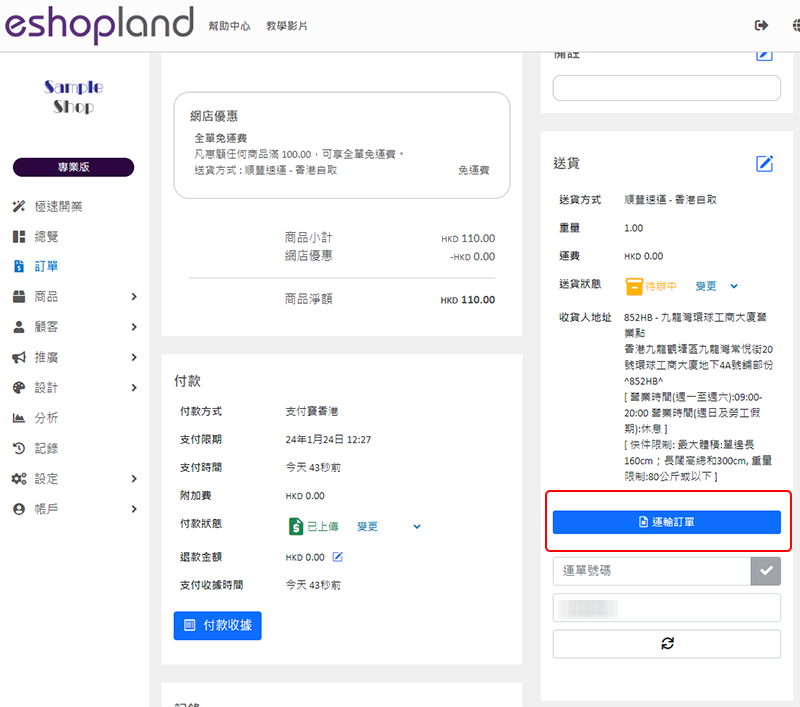
输入发件人数据:
名称
电话号码
地址
顺丰月结卡号(选填)
系统会自动储存商家首次输入的寄件人数据,作为顺丰运单的预设寄件人数据。
如果您希望将运单记录同步到您已登记的顺丰账户,必须输入正确的登记电话号码。
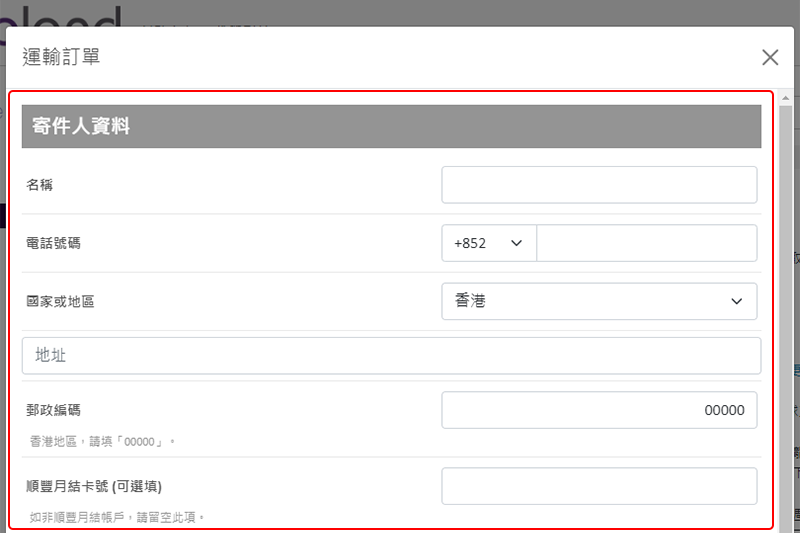
输入收件人数据:
系统会自动取用顾客在下时提供的送货资料,自动填写收件人资料,并自动生成顺丰运单。
商家可以在向顺丰提交订单前,修改订单的送货资料。
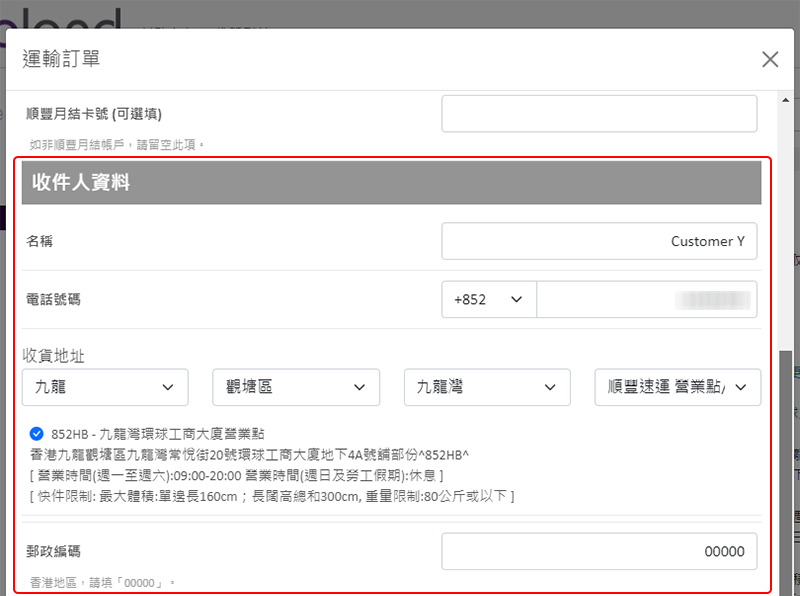
选择运送服务类型:
顺丰特快(门到门)
店到店
门到店
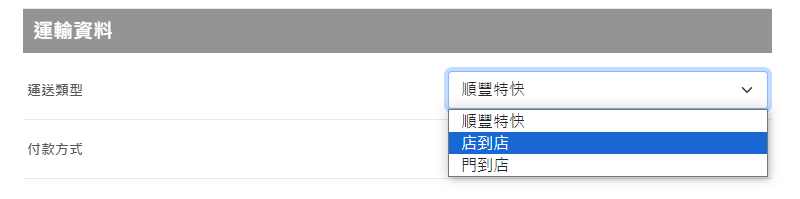
选择付款方式:
寄方付(寄付)
收方付(到付)
第三方付
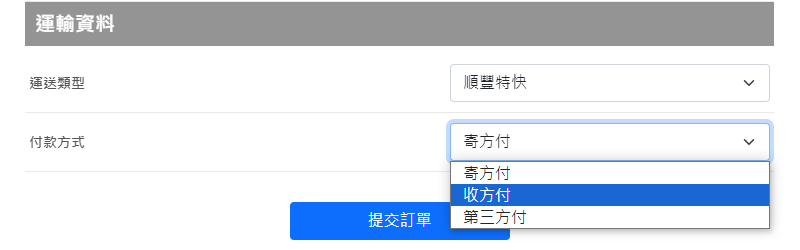
完成输入所需资料及设定后,可以按「提交订单」,系统将会自动生成顺丰运单。
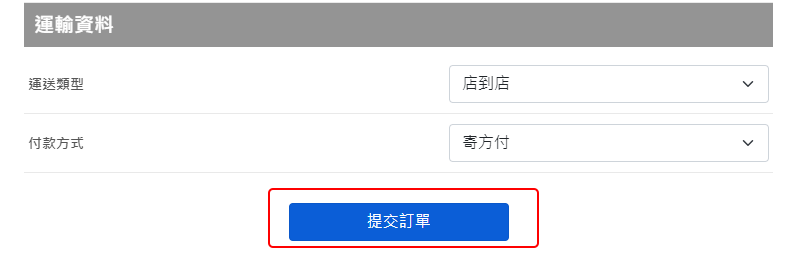
2. 打印顺丰运单
按下「打印运单」,运单会自动在浏览器上开启。
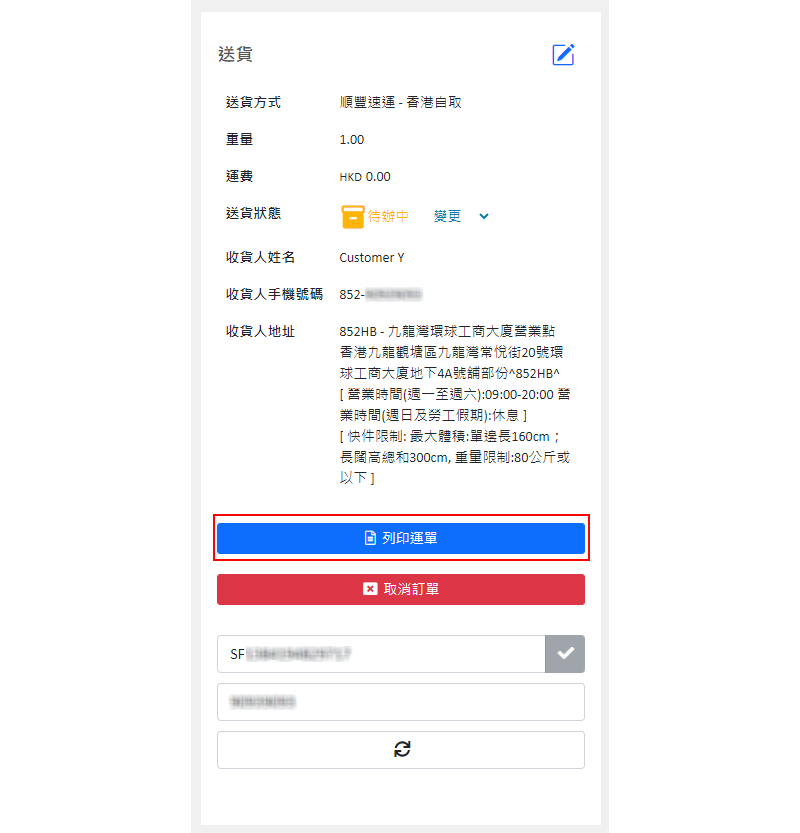
商家可以自行选择以电脑连接打印机,或以手机连接无线印单机,打印顺丰运单,然后即可安排寄件送货。
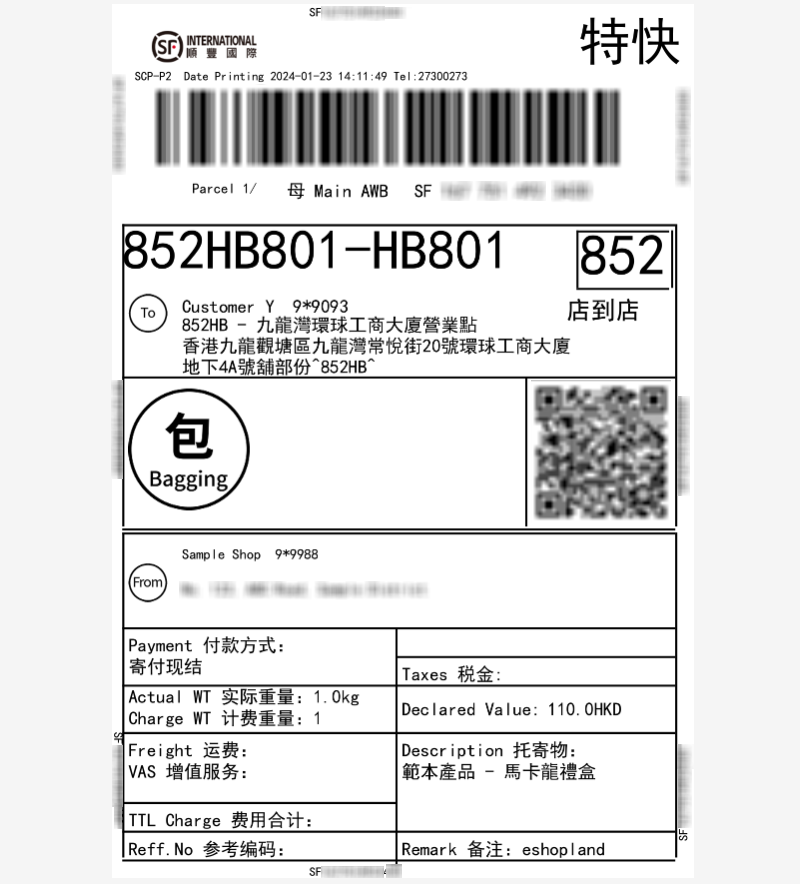
3. 取消订单
按一下「取消订单」,会即时取消已生成的订单,该顺丰运单档案亦会即时被移除。
取消订单后,必须重新生成新的运单,才可正常安排寄送。
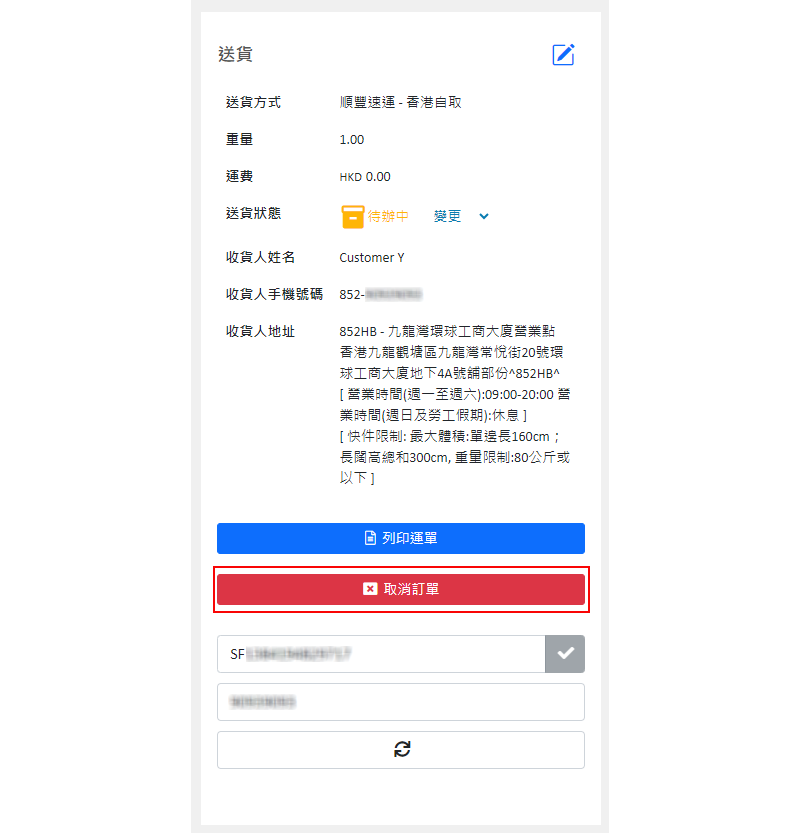
延伸阅读
商品页面背景颜色
商家利用 eshopland 网店平台的多功能网页设计工具,可以自定义商品页面的背景颜色,以配合网店的设计风格。网页设计工具简单易用,商家可以随时更换商品页面底色,定时为网店换上新装。1. 商品页面设... [阅读更多]
基本文字栏
基本文字栏区块是一个纯文字区块,适合输入较简单的纯文字内容,并进行简单的字体及格式设计。1. 新增基本文字栏区块。在控制台> 设计> 页面。选择或新增页面,进入页面的布局设计工具。按新增 并选择基本... [阅读更多]
商品媒体(图片及影片)
为商品加入图片及影片等媒体,可以让顾客更容易了解您的商品细节及特性。以下介绍上传或更换商品媒体(图片及影片)的方法,以及相关的注意事项。1. 新增商品媒体进入控制台>商品>所有商品,选择商品,进入商品... [阅读更多]
商品图片显示
不同的商品图片展示方式,能为网店营造不一样的风格,eshopland网店平台的多功能网页设计工具,可以让商家自订商品图片在商品页上的显示方式,不受任何版型规范,务求让商家享受更大的设计灵活性。1. ... [阅读更多]














